Konfigurasi VLAN dan Trunking di Switch Cisco
18. Setelah kita lakukan mode trunk pada kedua switch sekarang kita lakukan uji coba kirim paket ke antar PC dan hasilnya semua sudah Successful. berarti semua sudah bisa saling berhubungan.
Sekian pembahasan yang bisa saya ulas semoga bermanfaat.
Assalamualaikum Wr.Wb
Pada kesempatan kali ini saya akan membahas Konfigurasi VLAN dan Trunking di Switch. Trunking adalah sebuah mekanisme yang digunakan untuk membentuk sebuah internet yang terdiri dari LAN dan VLAN. Switch ini saling berhubungan untuk membangun jaringan menggunakan trunking. berikut ini adalah konfigurasi Vlan dan trunking di switch cisco.
Dibawah ini adalah topologinya.
1. Kita akan konfigurasi Switch 1 dulu. kita ganti hostname terlebih dahulu. dengan ketikkan perintah hostname .
2. Selanjutnya kita buat vlan terlebih dahulu pada Switch 1 yaitu kita buat VLan 10 dengan nama lab 1 dan Vlan 20 dengan nama lab2.
3. Selanjutnya kita lakukan pengecekan vlan yang sudah kita buat dengan ketikkan perintah do sh vlan. dan dibawah ini sudah terlihat bahwa vlan 10 dan 20 sudah terbuat.
4. Selanjutnya pada PC0 dan PC1 kita masukkan ke vlan 10 di Switch 1. perintahnya seperti gambar dibawah ini.
5. Selanjutnya kita lakukan pengecekan apakah PC0 dan PC1 sudah masuk ke Vlan 10. dibawah ini sudah terlihat bahwa PC0 dan PC1 sudah masuk ke Vlan 10. dengan cara ketikkan perintah do sh vlan.
.
6. Selanjutnya kita lanjut ke konfigurasi di Switch 2. yaitu dengan cara ganti hostname terlebih dahulu. dengan cara ketikkan perintah hostname.
7. Selanjutnya kita buat Vlan 10 dan Vlan 20 pada Switch 2. caranya seperti gambar dibawah ini.
8. Selanjutnya kita lakukan pengecekan apakah vlan kita sudah terbuat. degan cara ketikkan perintah do sh vlan. lihat gambar dibawah ini bahwa vlan 10 dan vlan 20 di Switch 2 sudah terbuat.
9. Selanjutnya pada PC4 dan PC5 di switch 2 kita masukkan pada vlan 10. dengan cara ketikkan perintah int range fa0/2-3. karena PC4 dan PC5 berada di interface 2 dan 3. untuk perintah selanjutnya lihat gambar dibawah ini.
10. Sekarang kita lakukan pengecekan apakah PC4 dan PC5 sudah masuk ke vlan 10. dengan cara ketikkan perintah do sh vlan. dibawah ini sudah terlihta bahwa PC4 dan PC5 sudah masuk ke vlan 10 di switch 2.
11. Selanjutnya kita kembali ke Switch 1 kita buat PC2 dan PC3 kita masukkan ke vlan 20. dengan cara ketikkan perintah int range fa0/3-4. karena PC2 dan PC3 berada di interface 3 dan 4. untuk perintah selanjutnya lihat gambar dibawah ini.
12. Lalu kita lakukan pengecekan apakah PC2 dan PC3 sudah masuk ke vlan 20 di switch 1. dengan cara ketikkan perintah do sh vlan. dan dibawah ini sudah terlihat bahwa PC2 dan PC3 sudah masuk ke vlan 20 (interface fa0/3-4).
13. Selanjutnya kita masuk ke Switch 2, kita buat PC6 dan PC7 dimasukkan ke vlan 20. dengan cara ketikkan perintah int range fa0/4-5. karena PC6 dan PC7 berada pada interface 4 dan 5.
14. Selanjutnya kita lakukan pengecekan di Switch 2 apakah PC6 dan PC7 sudah masuk ke vlan 20. dengan cara ketikkan perintah do sh vlan. dan dibawah ini sudah terlihat bahwa PC6 dan PC7 sudah masuk kedalam vlan 20 di switch 2 (fa0/3-4).
15. Jika sudah selesai membuat vlan pada kedua switch coba kita lakukan kirim paket dari PC yang berada pada switch 1 dengan PC yang berada pada Switch 2 dengan vlan yang sama. dan lohat PC tersebut tidak bisa saling berhubungan meskipun sudah sudah berada pada vlan yang sama. hal ini dikarenakan port yang menghubungkan kedua switch tersebut masih berada pada vlan default. untuk itu kita harus merubah port nya dengan mode trunk supaya semua vlan dapat melewati port tersebut.
16. Selanjutnya kita kembali ke switch 1 kita akan melakukan trunk di switch 1. dengan cara ketikkan perintah int fa0/5 karena switch 1 berada di interface 5. lalu kita trunk di switch 1 dengan cara ketikkan perintah switchport mode trunk.
17. Selanjutnya kita kembali ke switch 2 kita akan melakukan trunk di switch 2. dengan cara ketikkan perintah int fa0/1 karena switch 2 berada di interface 1. lalu kita trunk di switch 2 dengan cara ketikkan perintah switchport mode trunk.
18. Setelah kita lakukan mode trunk pada kedua switch sekarang kita lakukan uji coba kirim paket ke antar PC dan hasilnya semua sudah Successful. berarti semua sudah bisa saling berhubungan.
Wassalamualaikum Wr.Wb.















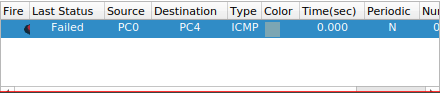



Komentar
Posting Komentar